很多用戶在使用win7的時候,想要提升電腦的運行速度,我們可以使用磁碟整理碎片的方式來進行操作,能夠大大的提升電腦的速度,但是這個功能很多人我都不知道應該如何操作,有兩種方式能夠進行使用,那麼本期的win7教程就來和大夥分享一下解決方法,有需要的用戶可以來站點中查看對應的操作方法。

win7磁碟整理碎片使用教學
#方法一:
1、滑鼠右鍵點選要清理的磁碟,在彈出式選單裡點擊屬性。

2、在屬性對話方塊裡選擇常規選項卡,在常規選項卡里點選「磁碟清理」。

3、之後等待清理完成即可。

方法二:
1、我們先在桌面左下角開始功能表中開啟所有程式。

2、然後我們在這個彈跳窗裡打開我們的配件。
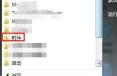
3、然後在附件裡面我們點選系統工具。

4、在我們開啟的系統工具當中我們找到磁碟碎片整理程序,點擊這個整理程序。

5、在最後我們自己點擊需要清理的磁碟,然後點擊磁碟碎片整理就可以了。
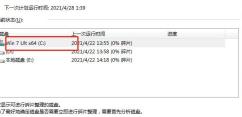
以上是win7磁碟整理碎片怎麼操作? win7磁碟整理碎片使用教程的詳細內容。更多資訊請關注PHP中文網其他相關文章!
 如何在Windows 11 Home中啟用組策略編輯器Apr 15, 2025 pm 06:01 PM
如何在Windows 11 Home中啟用組策略編輯器Apr 15, 2025 pm 06:01 PM在Windows 11 Home上啟用組策略編輯(GPEDIT.MSC):逐步指南 許多用戶,尤其是在共享辦公環境中,依賴組策略編輯器(GPEDIT.MSC)來管理多個用戶帳戶並防止未經授權的AC
 Windows KB5054979更新信息更新內容列表Apr 15, 2025 pm 05:36 PM
Windows KB5054979更新信息更新內容列表Apr 15, 2025 pm 05:36 PMKB5054979是2025年3月27日發布的Windows 11版本24H2的累積安全更新。它針對.NET框架版本3.5和4.8.1,增強了安全性和整體穩定性。值得注意的是,該更新使用System.io API在UNC共享的文件和目錄操作中解決了問題。提供了兩種安裝方法:一個通過Windows設置通過Windows Update下的更新,另一個通過Microsoft Update目錄中的手冊下載。
 創建在Windows,Mac和Linux上使用的加密備份驅動器Apr 15, 2025 am 06:13 AM
創建在Windows,Mac和Linux上使用的加密備份驅動器Apr 15, 2025 am 06:13 AM保護您的數字生活:使用Veracrypt創建加密的備份 我們的數字生活充滿了不可替代的記憶,關鍵文件和基本的工作文件。 由於設備故障,盜竊或勒索軟件攻擊CO的損失
 如何(以及為什麼)在Windows 11上關閉鼠標加速度Apr 15, 2025 am 06:06 AM
如何(以及為什麼)在Windows 11上關閉鼠標加速度Apr 15, 2025 am 06:06 AM提升鼠標精準度:禁用Windows 11鼠標加速功能 鼠標光標在屏幕上移動過快,即使你只移動了鼠標幾厘米?這就是鼠標加速功能導致的。本文將指導你如何禁用此功能,從而更好地控制鼠標移動。 禁用鼠標加速是否明智? Windows 系統中並沒有直接的“鼠標加速”選項。取而代之的是“增強指針精度”設置,微軟將其視為鼠標加速功能。 啟用此功能後,鼠標的DPI(每英寸點數)設置就會生效。它控制著鼠標物理移動速度與光標在屏幕上移動距離之間的關係。緩慢移動鼠標,Windows 會降低有效DPI,光標移動距離較短
 GPD二人筆記本電腦評論:有經驗用戶的雙屏生產率Apr 15, 2025 am 06:05 AM
GPD二人筆記本電腦評論:有經驗用戶的雙屏生產率Apr 15, 2025 am 06:05 AMGPD二人組:一款功能強大的雙屏幕筆記本電腦,被軟件問題阻礙 GPD Duo的創新雙屏幕設計可提高移動生產力。 但是,重要的軟件缺點阻止其具有全部潛力。 等級
 Razer的遠程遊戲可能比Steam鏈接更好Apr 15, 2025 am 06:04 AM
Razer的遠程遊戲可能比Steam鏈接更好Apr 15, 2025 am 06:04 AMRazer的新遠程Play應用程序為諸如Steam Link之類的已建立服務提供了令人信服的替代方案。 該應用程序與Razer Cortex無縫集成,允許用戶單擊啟動PC遊戲。 Android用戶從觸覺反饋中受益
 自定義Windows 11開始菜單的10種方法Apr 15, 2025 am 06:02 AM
自定義Windows 11開始菜單的10種方法Apr 15, 2025 am 06:02 AM自定義Windows 11開始菜單:綜合指南 Windows 11開始菜單是您通往應用程序和設置的網關。 如果默認設置不喜歡您的喜好,則個性化選項可讓您根據自己的需求進行量身定制。本指南探討了變量
 如何將Windows 11用作藍牙音頻接收器Apr 15, 2025 am 03:01 AM
如何將Windows 11用作藍牙音頻接收器Apr 15, 2025 am 03:01 AM將Windows 11 PC變成藍牙揚聲器,並從手機中欣賞您喜歡的音樂!本指南向您展示瞭如何輕鬆將iPhone或Android設備連接到計算機進行音頻播放。 步驟1:配對藍牙設備 首先,PA


熱AI工具

Undresser.AI Undress
人工智慧驅動的應用程序,用於創建逼真的裸體照片

AI Clothes Remover
用於從照片中去除衣服的線上人工智慧工具。

Undress AI Tool
免費脫衣圖片

Clothoff.io
AI脫衣器

AI Hentai Generator
免費產生 AI 無盡。

熱門文章

熱工具

DVWA
Damn Vulnerable Web App (DVWA) 是一個PHP/MySQL的Web應用程序,非常容易受到攻擊。它的主要目標是成為安全專業人員在合法環境中測試自己的技能和工具的輔助工具,幫助Web開發人員更好地理解保護網路應用程式的過程,並幫助教師/學生在課堂環境中教授/學習Web應用程式安全性。 DVWA的目標是透過簡單直接的介面練習一些最常見的Web漏洞,難度各不相同。請注意,該軟體中

SublimeText3漢化版
中文版,非常好用

MantisBT
Mantis是一個易於部署的基於Web的缺陷追蹤工具,用於幫助產品缺陷追蹤。它需要PHP、MySQL和一個Web伺服器。請查看我們的演示和託管服務。

SublimeText3 英文版
推薦:為Win版本,支援程式碼提示!

mPDF
mPDF是一個PHP庫,可以從UTF-8編碼的HTML產生PDF檔案。原作者Ian Back編寫mPDF以從他的網站上「即時」輸出PDF文件,並處理不同的語言。與原始腳本如HTML2FPDF相比,它的速度較慢,並且在使用Unicode字體時產生的檔案較大,但支援CSS樣式等,並進行了大量增強。支援幾乎所有語言,包括RTL(阿拉伯語和希伯來語)和CJK(中日韓)。支援嵌套的區塊級元素(如P、DIV),





